
Edmund Richardson
0
4118
429
Naše portrete privlače veseli osmijeh na bilo kojoj portretnoj fotografiji. Ali većina nas ne dolazi sa savršenim setom proteza. Malo žute nijanse na tim bisernim bjelkama može biti dovoljno ometajuće da nešto odvrati pogled. Ovdje sjaje Adobe Photoshop.
Možete koristiti jednostavnu tehniku od tri minute da vratite sjaj u zube.

Radit ćemo s ovom uzorkom fotografije s Pixabay.com. Primijetite živahni osmijeh. Fotografija ne uništava fotografiju, ali možemo je retuširati da bi bila još bolja.
Korak 1. Izradite sloj podešavanja vibracije. Ići Sloj> Sloj novog podešavanja> Vibracija.
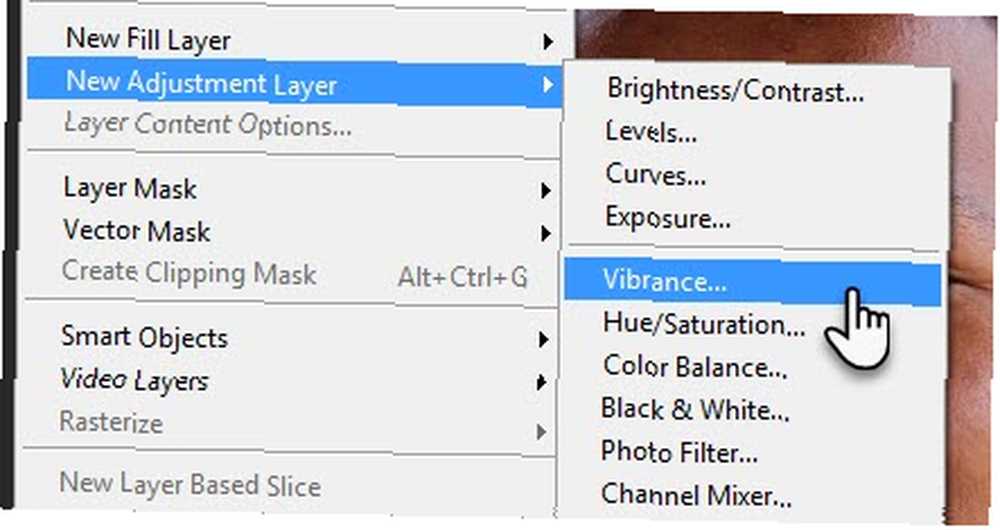
Možete imenovati sloj. Nekretnine sljedeći će se okvir prikazati. Smanjite Vibraciju na “-50” ili “-60“.
Vibracija i zasićenost su dvije kontrole koje možete koristiti za kontrolu boje. Dok se zasićenost pojačava svaka boja na fotografiji u istom stupnju vibracija je suptilnija. Mijenja intenzitet prigušenih boja i ostavlja već dobro zasićene boje. Na primjer, vibracija sprječava da se ton kože prekomjerno zasiti.
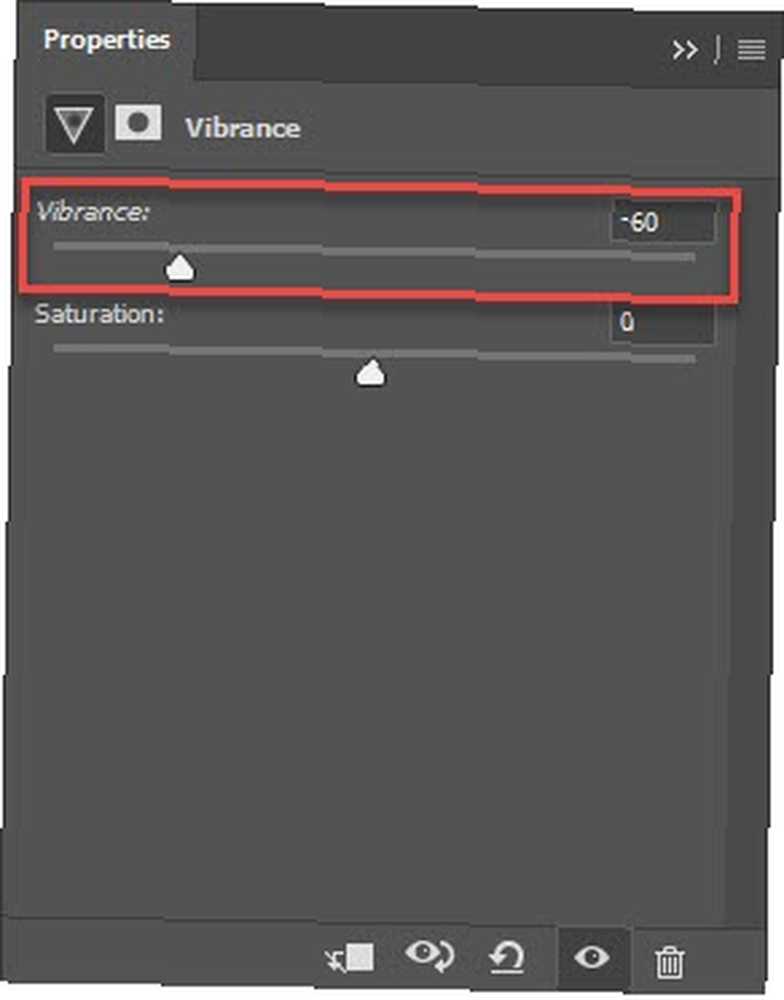
U ovom slučaju pomičemo vibraciju ulijevo i postavljamo negativnu vrijednost da suptilno isperemo svaku neželjenu boju na zubima i približimo je bijeloj boji. Ali kao što ćete vidjeti, postavka vibracije oduzet će boju sa cijele slike, tako da nam treba pomoć a Maska kako bi zaštitili ostatak slike i utjecali samo na zube.
Korak 2. Odaberite sloj vibracije na ploči Slojevi i odaberite pridruženi Slojna maska.
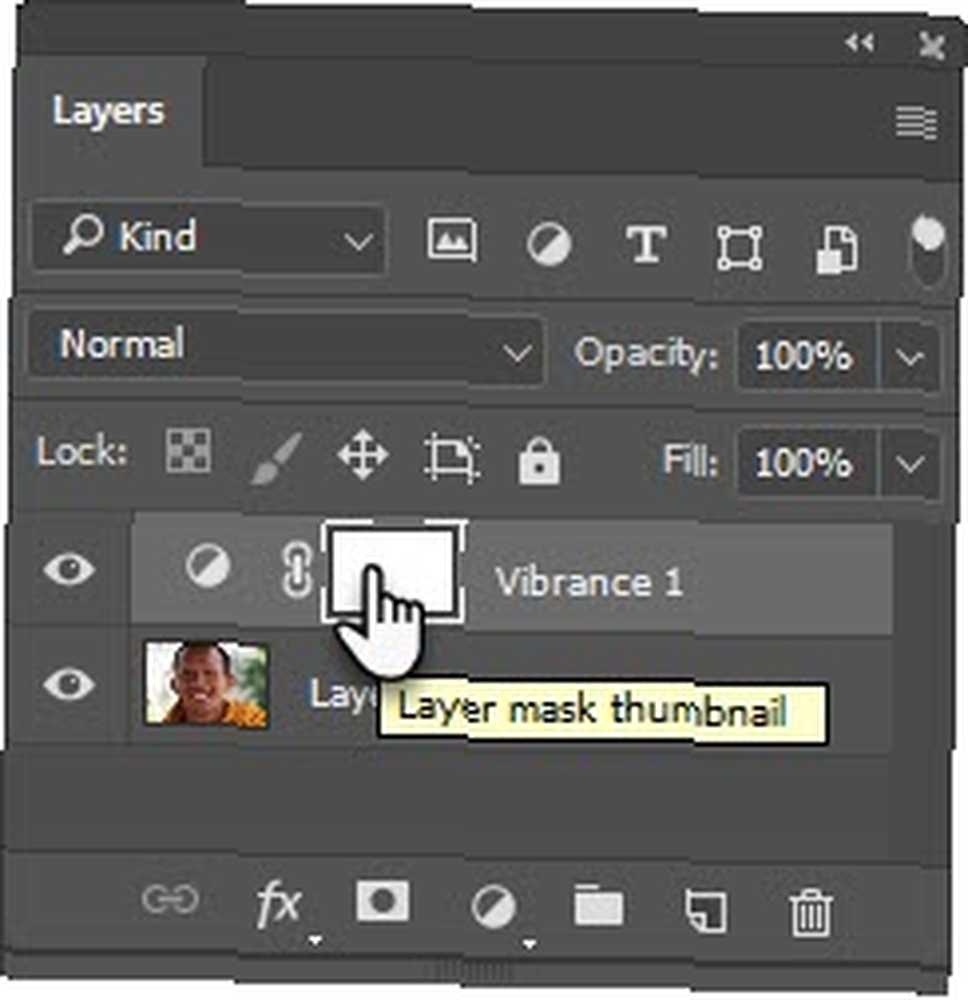
3. korak. Otvori Ploča svojstava i kliknite gumb INVERgumb za punjenje maske crnom bojom. Kad invertirate masku, dobijete fleksibilnost za primijenite prilagodbu na samo određeni dio slike - u ovom slučaju zubi. Crna boja skriva desaturaciju zbog vibracijskog sloja. Oslikavanje bijelom bojom će to otkriti.
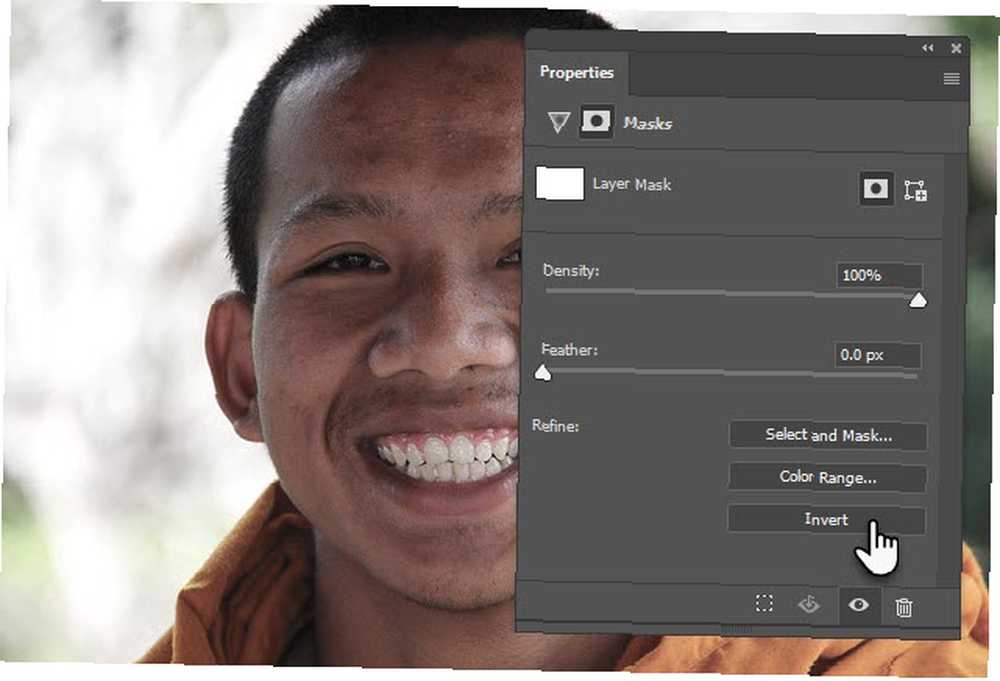
Zumiranje u optimalnom postotku (Ctrl + na Windows-u, Cmd + na Mac-u).
4. korak. Na alatnoj traci odaberite četkicu sa mekim rubom. Izaberite prikladnu veličinu za slikanje preko zuba. Sada obojite preko zuba da biste je izbjeljivali.

Umanjite veličinu i provjerite fotografiju.
Zube možete izbjeljivati s nekoliko metoda. Ali ako ste izbirljivi u svojim portretima i želite ih brže uređivati, tada bi vam ova metoda izbjeljivanja zuba trebala dobro poslužiti. Ovaj kratki vodič također pokazuje suptilne prednosti vibracije u odnosu na zasićenost. Sljedeći put upotrijebite vibraciju za ispravljanje problema s uobičajenim bojama pomoću programa Photoshop Kako ispraviti probleme u boji u Photoshopu Kako ispraviti probleme u boji u Photoshopu Popravak problema s bojom jedan je od najčešćih promjena koje trebate napraviti u fotografiji. Digitalne slike jednostavno ne izgledaju dobro iz kamere. .
Sa kojim se problemima susrećete s portretima u boji? Nađimo zajedno nekoliko rješenja.
Kreditna slika: kurhan putem Shutterstock.com











